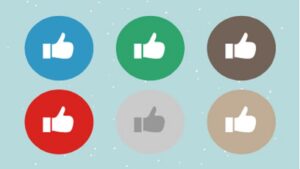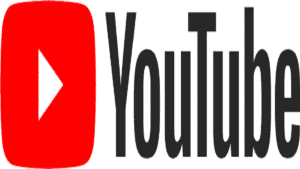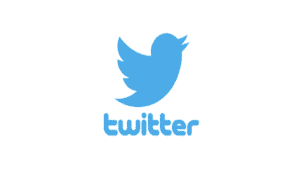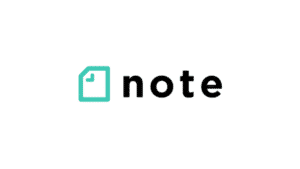皆さんは『Pinterest(ピンタレスト)』を利用したことがありますか?
オンライン・SNSが当たり前の時代では、TwitterやFacebook、InstagramなどのSNSをアクセスアップやブランディングでのイメージアップに活用される方も多いと思います。
一方、Pinterestは日本人利用者870万と比較的多い割には、そういった活用法や利用シーンを見かけることが多くはありません。
しかし、日本人利用者も多く便利な機能が満載のPinterestを活用しない手はないでしょう。
そこで今回は、
- Pinterestをあまり知らない人
- 漠然と利用している人
- なんとなくアカウントだけ持っている人
向けにPinterestの強みや特徴を活かして、アクセスアップやブランディングに貢献できる活用方法を解説したいと思います。
ちなみに筆者のアカウントは、こんな感じになります。
まずはハウツーPinterest

まずPinterestってなんぞや?という方や、ちょっと触ったことがある、と言う方に向けて、Pinterest(ピンタレスト)は何をする、何ができるサイトなのかを紹介したいと思います。
Pinterestの主だった機能としては、気に入った画像を保存して自分専用のコルクボード、アルバムを作ることができる点です。
同じような画像投稿SNSのInstagramとの違いは、Instagramは自分が撮影したものなど保存してある動画や画像をアップし、Pinterestはネット上の動画や画像をピン止めしてそれをまとめることが可能です。
そして本来は、見た画像をまとめてインスピレーションやアイデアとして残しておき、そのうち自分の新しい発想のために見返したり自分がまとめたものを公開して、同じような画像を探している人をフォローしたり自分のまとめたカテゴリでフォローされたりフォロワーに紹介したりできるSNSとなっています。
ただしPinterestでは、フォローフォロワーはそこまで重要じゃないのでそこはご注意ください。
しかも今利用者が伸びてきているというのも大きいです。
やはりきれいな画像とか、外に出ずに楽しめるという部分は大きいんだと思います。
そして国内で流入元としての投稿、もしくは運用をしっかり行っているところもそこまで多くない、他のSNSと比べて手薄というのもまた特徴となります。
競合が多いTwitterやInstagramも運用を行うでしょうが同時にPinterestに目をつけておきましょう!
ちなみに海外での利用者は、4億人越えとなっています。
インバウンドや越境ECなど海外に向けてアプローチしていくメディアでしたら対応言語でのPRも一緒に行えるとより効果的ですよ。
そんな利用者も多いPinterestの中で人気があるカテゴリは、
- レシピ
- DIY
- ホームインテリア
- ウェディング
などですが、自分が何かをするときの参考にするためにアイデアを集めて置いたり、他の人がピン止めした同一カテゴリの画像から気に入ったものを自分用にピン止めしたりという使い方をするケースや、画像をピンした時にリンクを取得、もしくはリンクURLから画像を取得してくれるので、ネット上で見かけた気に入った画像などの忘備録等色々な利用方法があります。
Pinterestの使い方はかんたんでマイページでピンを追加する+ボタンを押して手持ちの画像をアップロード、もしくは画像があるウェブサイトのURLを貼る、タイトルと必要なら説明文をつけて終了です。
あとは、必要に応じてボード(保存フォルダみたいなものです)を設定して振り分けていくだけなので難しいことを覚えず簡単に始められます。
ちなみにメインユーザーは女性の方が多く、全体の80%にも上る画像クリップ&共有SNSがPinterestとなります。
ちなみにPinterestには個人アカウントとビジネスアカウントの2種類が存在し、その2つは無料で切替を行うことができます。
個人アカウントでは個人向けなので、通常のピン利用主体になっていますがビジネスアカウントの場合プロモーション向けに
- プロフィールページの編集
- 自分のピンのアクセス集計&確認
- 自分のピンのオーディエンス集計&確認
これらのことが行えるようになります。
ちなみにビジネスアカウントに変更するのも無料ですし基本的に広告以外は無料で利用できるので、今回のアクセスアップやイメージアップに利用する場合には、ビジネスアカウントへの切り替えは必須と思ってください!
切替自体も自分のプロフィールメニューからビジネスアカウントに切替のワンボタンを押すだけで終わります。
ビジネスアカウントの追加機能は上記の3つに加え広告の出稿ができるというもので、逆に個人じゃないとできないというものはありませんので安心してください。
あまりないと思いますが個人アカウントに戻したい場合にもワンクリックで切り替えることができます。
また、PinterestアカウントとYouTubeチャンネルやInstagramアカウントを認証してリンクさせることで自分のプロフィールページにそちらのリンクを付けることも可能です。
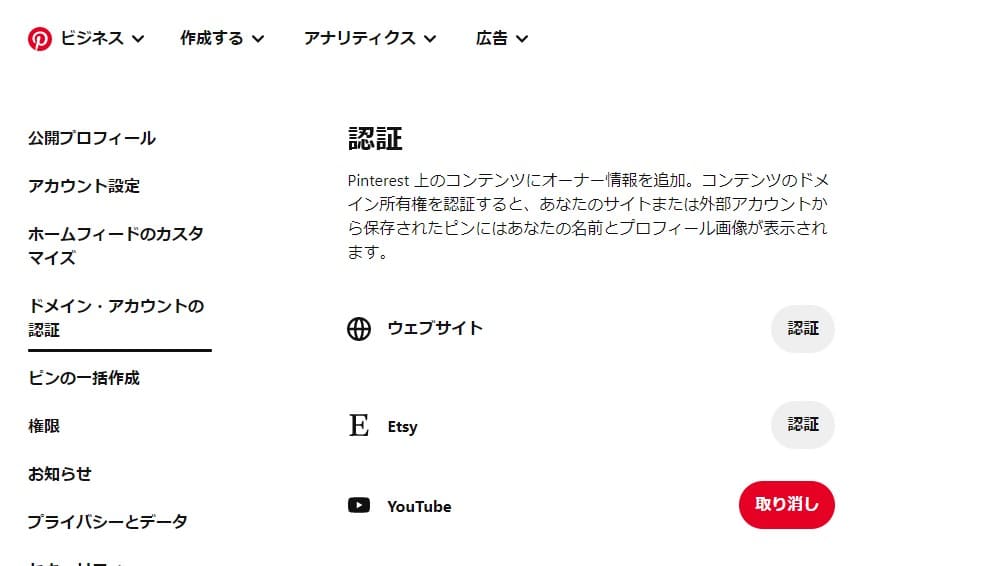
アクセスを集めたいのがWEBメディアではなくそう言ったアカウントの場合は、こちらも行ってください。
Pinterestでアクセスアップ?アクセスの集め方

さて、Pinterestがどういうサイトかは説明しましたが実際にこれをアクセスアップに使えるの?と考えますよね。
あくまで画像を集めにとか見に来てる人なのに…という疑問が湧くのは当然だと思います。
自分でも実際利用してみるまでは不明でしたが、このロジックには先ほど説明したPinterestの2つの機能がかかわってきます。
先ほども説明しましたがPinterestではボードという形をとってカテゴリ名をつけ、実際に大カテゴリを選ぶことで自分用にカテゴリを分けて、画像をピン止めしていけます。
ピン止めされてる画像を見ると、それは誰がまとめていて、どんな名前のボードにピン止めされているかを見ることができます。
そして先に説明した通りその画像がどこにあったのかというリンクも付けられます。
つまり、自分のサイトで魅力的な画像をアップして、そのページをPinterestでピン止めする事で画像を見てくれたユーザーに対して自サイトへの流入経路を作り出すことが可能です。
と言うと魅力的な画像をずっとそのために用意し続けるなんて難しそう…と思いますよね。いくら何でも人を引き付ける画像をずっと用意し続けるのは無理です。
そこで活きてくるのが【サムネイルとタイトルと説明文の投稿】です。
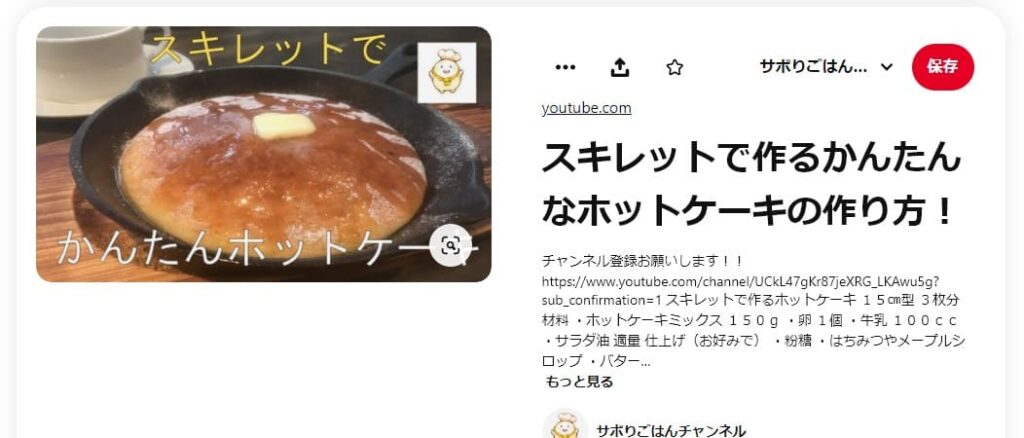
自分のメディアで記事を更新したとき、目を引くためにサムネイルを付けますよね?
もし今までつけてないのであればすぐにでもつけるようにしてください。
そして、そのサムネイルと記事のタイトル、ページURLをPinterestに投稿することで入力した記事のタイトルがキーワードとなってPinterest内の検索に出てくるようになります。
記事のサムネイルは、その中身がわかりやすいようにもしくは目を引くように付けるものなので当然検索結果や関連記事に並んだ時に目を引く効果があります。
Pinterestは同じカテゴリに属するものがずらっと並んで関連画像の形で表示されます。
割とその形で表示されるケースは多いのでピンのインプレッションは馬鹿にできません。
その中で目を引きやすいとなるとそれだけでしっかりとユーザーの導線にすることができます。
また、あくまでPinterest内での流入でしょ?と思うかもしれませんが実際にはこのPinterestで止められた画像自体が検索エンジンでキーワード表示されることも多く間接的なSEO対策としても作用します。
そもそもPinterestのドメインがSEOの評価高いんですよね。
なのでPinterestでメディアの記事をピン留めすることでダブルで流入を狙うことが可能です。
さらにPinterestでは結構古い記事などもボードのピン経由で流入してくることも多く他のSNSと比較して流されづらいというか古いものでも目につきやすいのか、継続してのアクセスが残る傾向にあります。
これは他のユーザーがピン止めした場合でも設定した取得元のURLが残り、そのユーザーのピンを見た人がまた新しくアクセスしてくる、シェアに近いことが簡単に行えるPinterestの特徴的な部分があると思います。
毎回記事をピン止めしておけば見たボードから別のものも見てくれたり新しくピン止めしてくれてそれがほかの人に広がって後々効いてくるバイラルマーケティングのような、元があればあるほど広がりやすい定期更新するメディアにとっては悪くないアクセスアップの施策だと思います。
このピン止めが誰でも非常に簡単にできるから広がりやすくなって、Pinterestを使用したアクセスアップを狙いやすいのです。
ちなみにPinterestへの投稿時検索エンジンはピン留めされたタイトルをもとにキーワードを得てますが、Pinterest内の検索ではボード名でも説明文でも引っかかります。
後ほどボードの作り方についても開設しますがピン投稿に必要なピンタイトルや説明文はそれに沿ったものを入れる必要があります。
こちらはボードよりも詳細で直接的なものにした方がいいでしょう。
PinterestでのRSS取得と記事の投稿もまたビジネスアカウントを利用して行います。
作り方はすでにビジネスアカウントにしていると思うので、アカウントのその他オプション→設定→ドメイン・アカウントの認証から行います。
まずはメディアであればドメイン、アカウントであればYouTubeに対応しているのでそちらの認証を行います。
メディアの場合は認証ファイルのアップロードもしくはメタタグの追加が手っ取り早くていいでしょう。
それでドメインと自分のビジネスアカウントを関連付けたら同じく設定のピンの一括作成を選びます。
そこに自動公開するという項目がありRSSフィードを入力する項目があるので、どこに保存するか決めて認証を行うだけです。
ただし、この方法だと最初に設定したボードにのみどんどんピン止めされてしまいます。
そこしか増えていかないのは寂しいし、かといって振り分けしなおすのは面倒と思った場合には自分のメディアによりますがカテゴリ別のRSS等を取得して、それぞれ対応しているボードを選んで保存していってください。
ワードプレスなんかではカテゴリごとなどいろいろなRSSが配信されているので細かくボードごとへの自動配信を設定できます。
手作業でちょっと面倒ですけど。
これを繰り返せばボードに自動で更新記事をピン止めしてくれる準備は完了です。
WEBメディアもしくはYouTubeチャンネルではこういう形で流入アップが可能です。
さらに、他のSNSと連動を考えたい場合は元々のメディア側で対応を行ってください。
Pinterestのアクセス・流入のアップには目を引く写真、いい画像と検索にかかる記事タイトルや説明文というのがなかなか鉄板になってきますがそれだけでなく目につく機会を増やす、露出機会を増やすというのが重要になります。
目につく機会を増やす一つが更新で自動で投稿してピン止めを増やす、そこからメディアへの流入を促す形になります。
そしてもう一つがPinterest内で広げてくれる人を増やすという事になります。
次の項目ではそちらについてご解説したいと思います。
Pinterestでイメージアップ?目を引くページの作り方
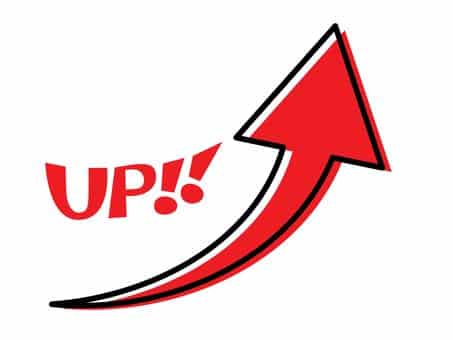
さて、自分のメディアのアクセスアップについて説明しましたが最後の広げてくれる人を増やすためのイメージアップについて説明したいと思います。
結局ピンしてくれる人が増えればその分だけ流入元、そしてその流入元になりうるピンページが増えていくのでアクセスもアップしていきます。
そのためにもイメージアップについても怠らないようにした方がいいです、ただ少々手間はかけないといけません。
Pinterestを利用してイメージアップを狙う場合にまず手を出すのが自分のアイコンとメニューページです。
アイコンは自分のメディアのわかりやすいもの、アイキャッチとかWEBアイコンがあるならそれを設定するようにしましょう。
設定する画像はどちらにしてもわかりやすいものがいいでしょう。
そしてメニューページなのですが、まずはある程度ボードを作成しましょう。
パット見た画面が埋まっているぐらいの数があるといいので6~10個ほど作ってください。
そしてその中にすでにあるメディアの、もしくはPinterest内で気に入った写真や自分のメディアで取り扱うものに近い写真をボード分けして何枚か入れていきましょう。
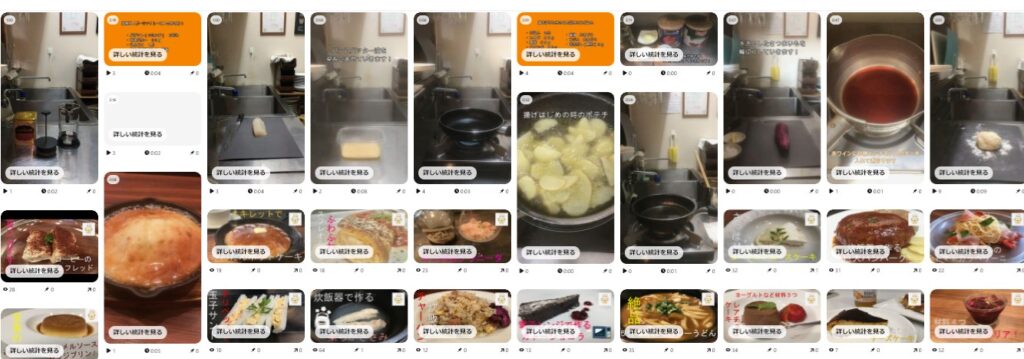
最初は借り物でも何でもいいのでしっかりとボードを作りピンを埋めることからスタートさせてください。ボードにピンを入れていったらその中で一番好きなものか見せたいものをボードカバーに設定してください。
逆に十分なボードが無いと空白部分が多く寂しく見えてしまい、魅力的にはなりづらいです…。
そうなると、せっかく見に来てもらってもイメージアップにはつながらずまたピンもしてもらいづらくなります。
そこまでできたらいよいよ準備完了になります。
ここからは、イメージアップにつながる戦略をご解説します。
まずイメージアップする戦略としてテーマを決めましょう。
もちろん現在作成している、運用しているメディアに沿ったもので大丈夫です。
- 旅ブログなら景色、食事、案内板など
- ウェブサイト運用情報のブログならアフィリエイト、便利ツール、ウェブサービスなど
- ガジェットブログなら実際にレビューしているガジェットをスマホ、ウェアラブルデバイスなど
興味のあるユーザーに向けてテーマを決め、それをボード名にしてどれが何なのかわかるように分類するのがいいでしょう。
先にピン止めだけ一気に行って後でボードへの割り振りをすれば数が多くても問題ありません。
また分類が詳細でかつ数も多いとより一層みられる量が変わるので最初の方は底まで細分化しないでボードを作成して、ある程度運用に慣れてきたらないしはピンがたまってきたらボードを増やして再分類する形でステップアップしていきましょう。
また、企業ブランドなどのイメージ戦略を考えている場合にはイメージ戦略に沿ったボードも一つ用意しておきましょう。
例えば社風を出していくカルチャーのボードとか安全対策みたいな取り組み内容のボードを作って充実させる事もイメージアップにつながります。
そう、この詳細への分類が一つのイメージアップになります。
というのも、大まかではなく自分が興味あるものに近いものの方が人は最初に見る可能性が高いです。
そして一回見てもらえば、近しい他のボードも見てみようとかその中で気に入ったものをメモとしてピン止めしようと思ってくれるのです。
わかりやすい活用例として、国内の旅行代理店HISのpinterestが参考になるでしょう。
それぞれ現地の景色画像をたたピン止めしていますが、そのボードの分類が世界各国の景色のみではなく、旅行のジャンルに合わせて学生旅行とかバスツアーや一人旅などのテーマ、もちろんスイーツやグルメなんかもあります。
さすがにこのレベルまでは難しいですがなんとなくこういう形を目指せばいいんだなというのは理解できると思います。
また同じようにイメージアップを目指す場合に必要になってくるのがコンテンツの説明文です。
よりイメージアップしてオーディエンスからのアクセスが欲しいと思った時には説明文をしっかり添えるようにしましょう。
そんな凝って何でもかんでも説明しなくていいので、見せているピンが何なのか、もしくはページが何の記事でどういう理由で見せているのかのようなを入力フォームの2行埋まるかどうか程度で入れておくのがいいです。
これによって興味を持たれやすくなるし検索にも引っ掛かりやすくなるので、イメージアップまで考えてるならできる限り入力することをおすすめします。
こうしてイメージアップしていくことで、カテゴリや画像の関連画像に載った場合の見栄えや注目度、そこから興味を持ってもらう機会、ひいては自分のサイトを訪れてもらえる機会まで大きく上がってきます。
ピンの数的にも分類や戦略的にもなるべく早くスタートする方が効果が高くなっていきますし、今回紹介した方法を取れば今からでも速攻でPinterestを活かし始めることができます。
そして、その効果を実感したら今度は戦略イメージを目指してより運用していくこともできますし、そこまでしなくても必要通りにユーザーが訪れているのならそのまま膨らんでいくのを待つだけです。
今まで触ってなかったのなら勿体ないので、まずはRSSの自動ピン止めだけでもチャレンジしてみてください。
実際にアクセスアップの実感が湧くまでには数か月必要かもしれませんがそれでも自動で放置で行えるのでやらない理由はありません。
ぜひこの機会に一度触って見て頂けたらと思います。
以上、Pinterestについての説明でした。
最後までお読みいただき、ありがとうございました。